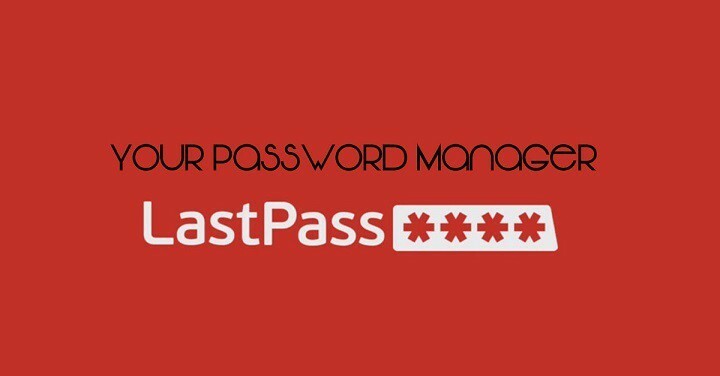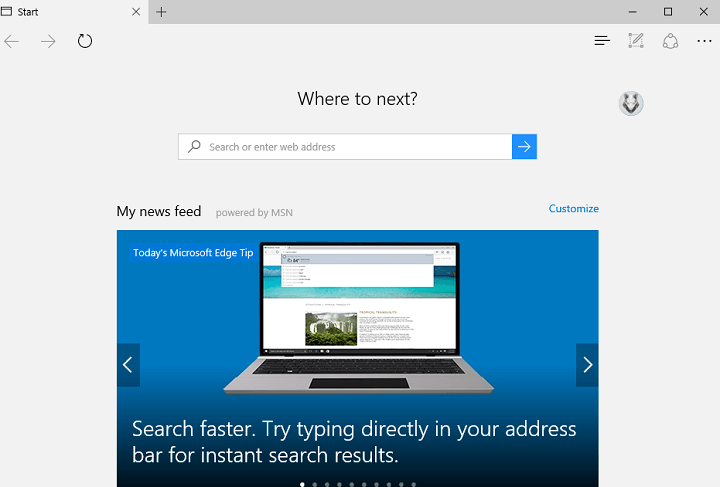To oprogramowanie sprawi, że sterowniki będą działały, dzięki czemu będziesz chroniony przed typowymi błędami komputera i awariami sprzętu. Sprawdź teraz wszystkie sterowniki w 3 prostych krokach:
- Pobierz poprawkę sterownika (zweryfikowany plik do pobrania).
- Kliknij Rozpocznij skanowanie znaleźć wszystkie problematyczne sterowniki.
- Kliknij Zaktualizuj sterowniki aby uzyskać nowe wersje i uniknąć wadliwego działania systemu.
- DriverFix został pobrany przez 0 czytelników w tym miesiącu.
Aktualizacje systemu Windows 10 przyniosły z czasem wiele ulepszeń, w większości pozytywnie reagujących ze strony społeczności. Jednak te nachalne powiadomienia, Reklamy oparte na starcie, a ogólnie drażliwa strategia reklamowa w systemie Windows 10 nieco go zepsuła. Podobnie jak powiadomienie, które życzliwie Cię o tym informuje Chrome/Firefox negatywnie wpływają na żywotność baterii i że Edge to prawdziwa okazja.
Rozumiemy, że Windows potrzebuje wszystkich narzędzi, aby Edge stał się konkurencyjnym rozwiązaniem, zwłaszcza po niewytłumaczalnym horrorze, jakim był Internet Explorer. Ale nie z ciągłymi reklamami skierowanymi przeciwko głównym przeglądarkom, takim jak Chrome lub Firefox, pojawiającym się w systemie Windows.
Na szczęście istnieje prosty sposób na wyłączenie tych powiadomień push, mimo że domyślnie powinny być wyłączone. Poniżej wyjaśniono, jak to zrobić.
Jak wyłączyć wyskakujące okienka reklam Edge w systemie Windows 10?
Wyobraź sobie, że używasz przeglądarki Chrome lub Firefox na swoim laptopie i nagle pojawia się okno dialogowe w obszarze powiadomień, informujące, że Edge nie będzie obciążać baterii tak jak te dwa. Ponadto poinformuje Cię, że Edge jest dla Ciebie szybszy i lepszy w dowolny możliwy sposób. To oczywiście tylko wskazówka. To wcale nie jest reklama.
- PRZECZYTAJ TAKŻE: Wszystkie reklamy w systemie Windows 10 powinny być domyślnie wyłączone, użytkownicy mają już dość
Żarty i kpiny na bok, możesz to wyłączyć w prosty sposób, więc jest to. Wykonaj poniższe czynności, aby wyłączyć te irytujące wskazówki i kontynuować korzystanie z wybranej przeglądarki. Nawet jeśli to Edge.
- naciśnij Okna + I otworzyć Ustawienia aplikacja.
- Otworzyć System Sekcja.
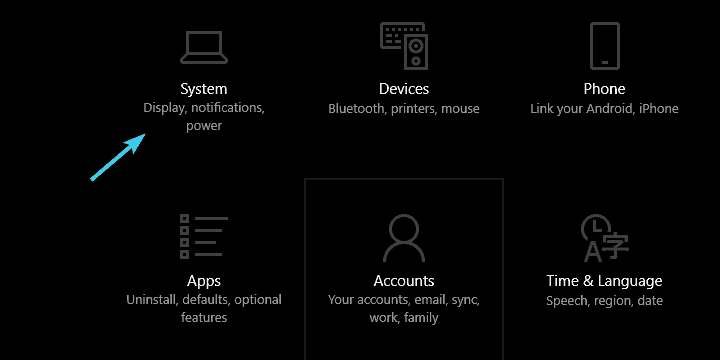
- Wybierz Powiadomienia i działania z lewego okienka.
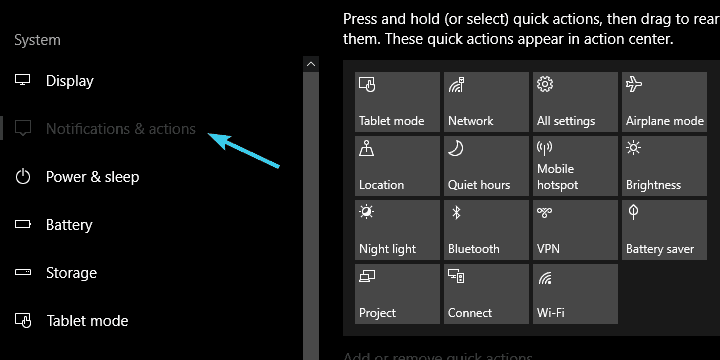
- Przewiń w dół i wyłącz Uzyskaj wskazówki, porady i sugestie podczas korzystania z systemu Windows.
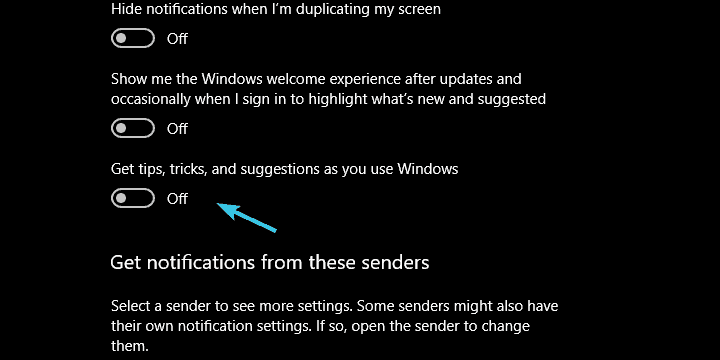
- Zamknij okno i powinieneś być czysty.
Otóż to. Mamy nadzieję, że ta praktyka nie będzie kontynuowana wraz z kolejnymi aktualizacjami, ponieważ spotkała się z ogromnym sprzeciwem od społeczności, podważając dodawanie cennych funkcji i ważnych ulepszeń do Platforma.
Jakie jest Twoje zdanie na ten temat? Czy przeszkadza Ci podejście Microsoftu w tej sprawie?
Pamiętaj, aby powiedzieć nam w komentarzach poniżej.
POWIĄZANE HISTORIE, KTÓRE WARTO ZOBACZYĆ:
- Jak wyłączyć powiadomienia o aktualizacji Windows 10 Creators Update?
- Wyłącz automatyczne aktualizacje systemu Windows 10: porady i wskazówki
- Strona z opóźnieniami krawędzi ładuje się po aktualizacji Windows 10 Fall Creators Update
- Aplikacja Wskazówki dotyczące systemu Windows pomaga udoskonalić system Windows 10